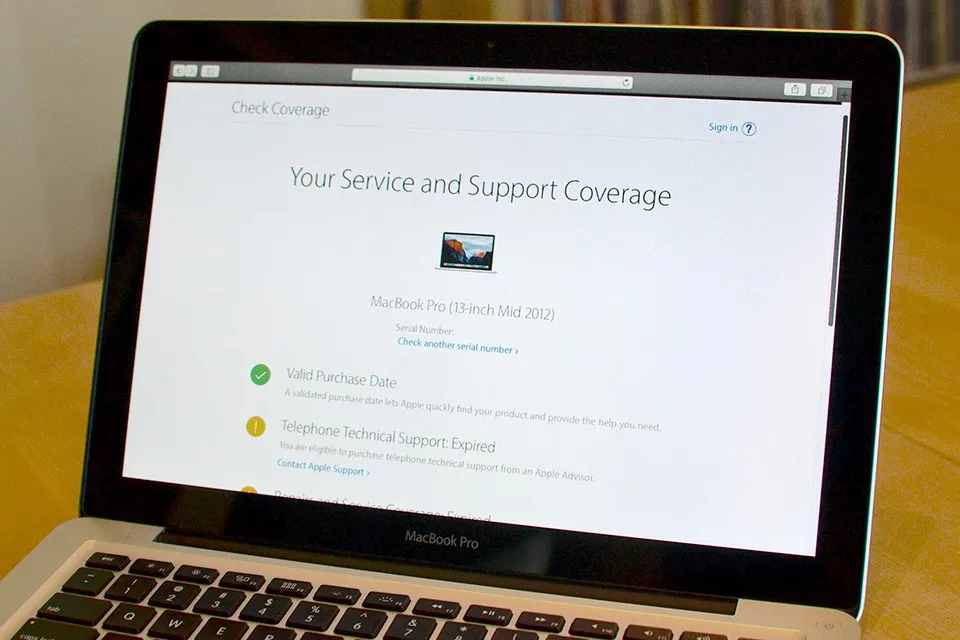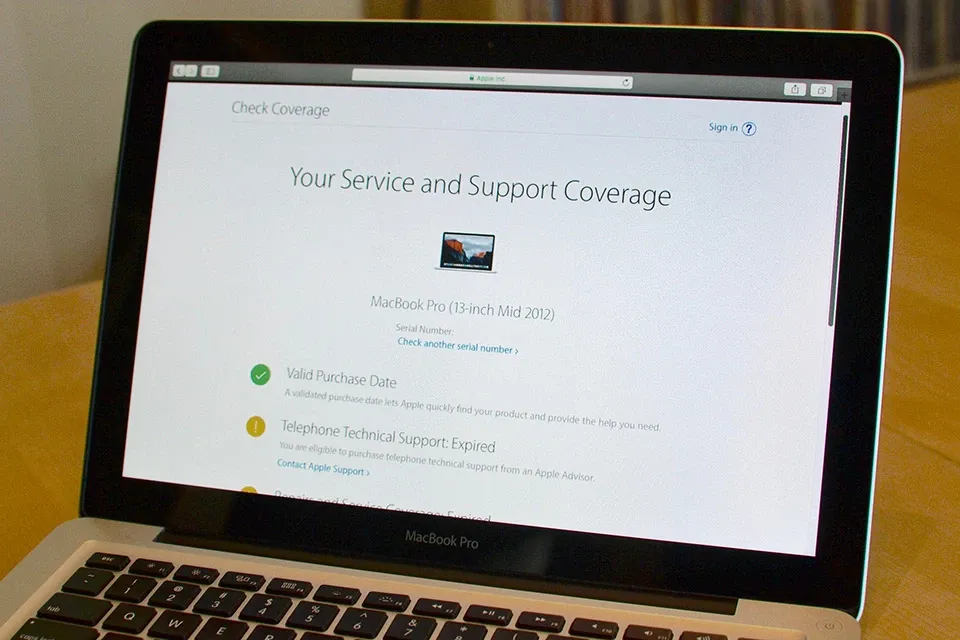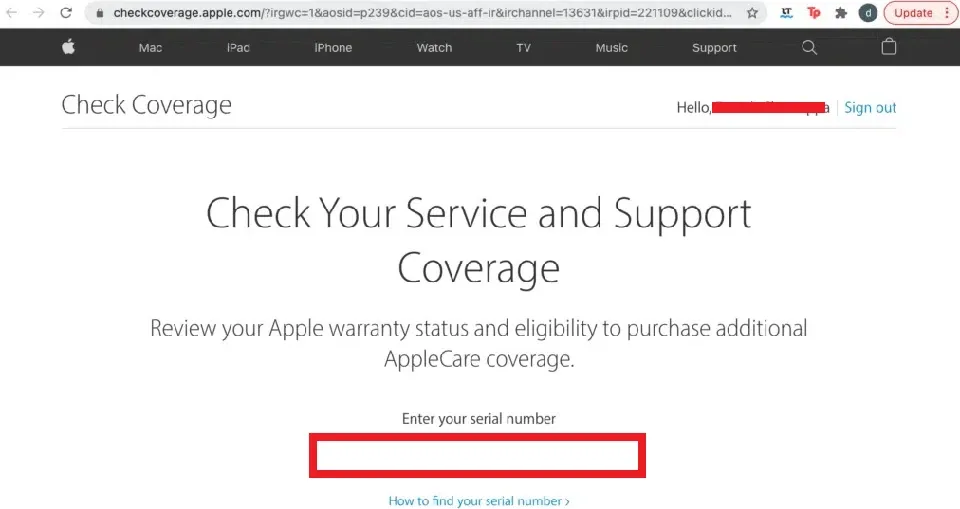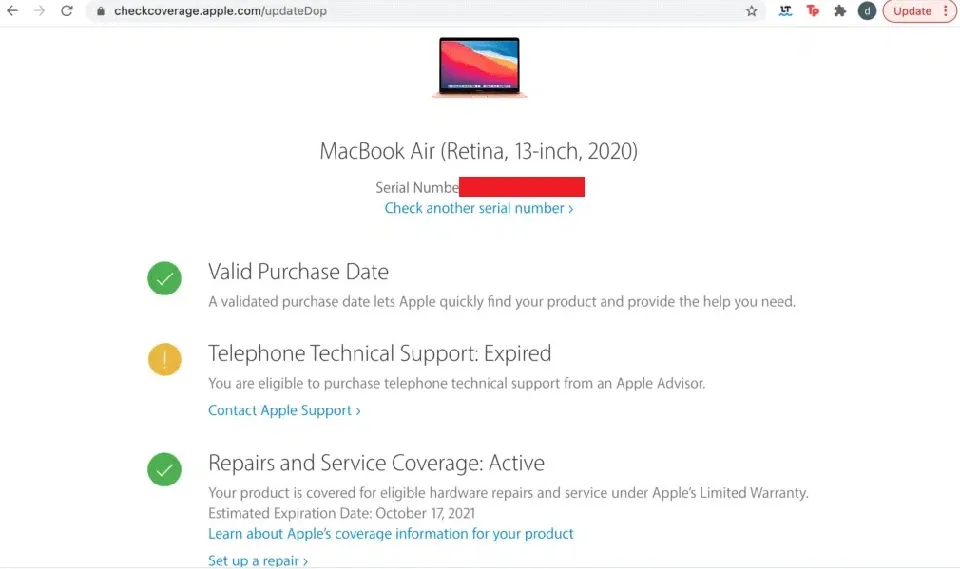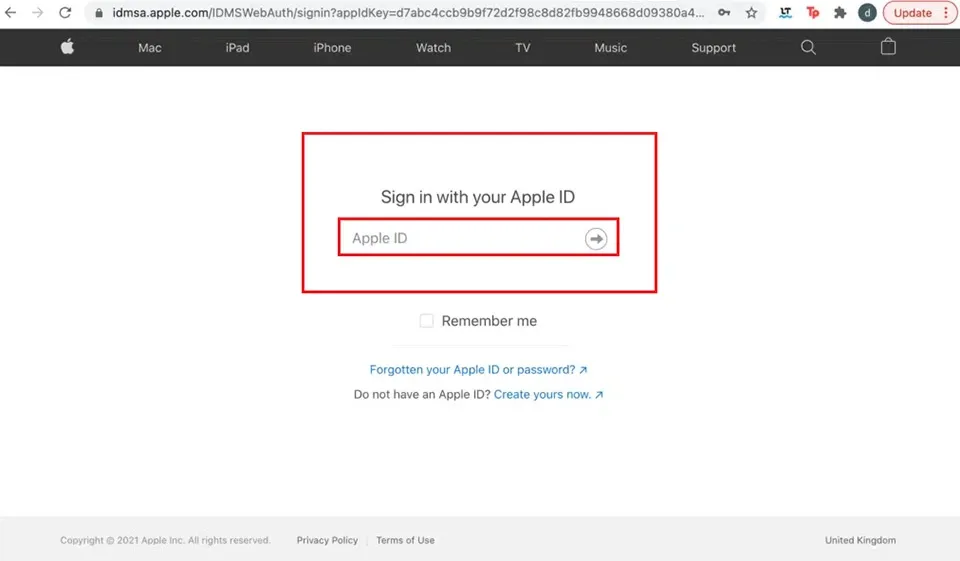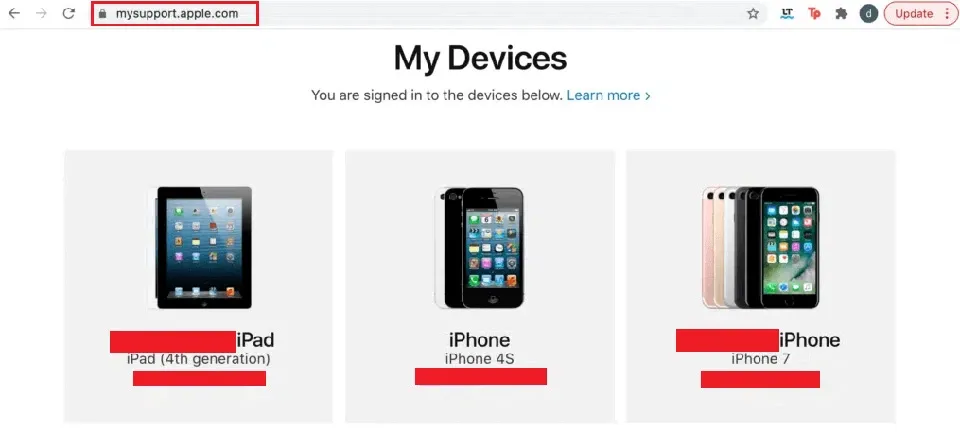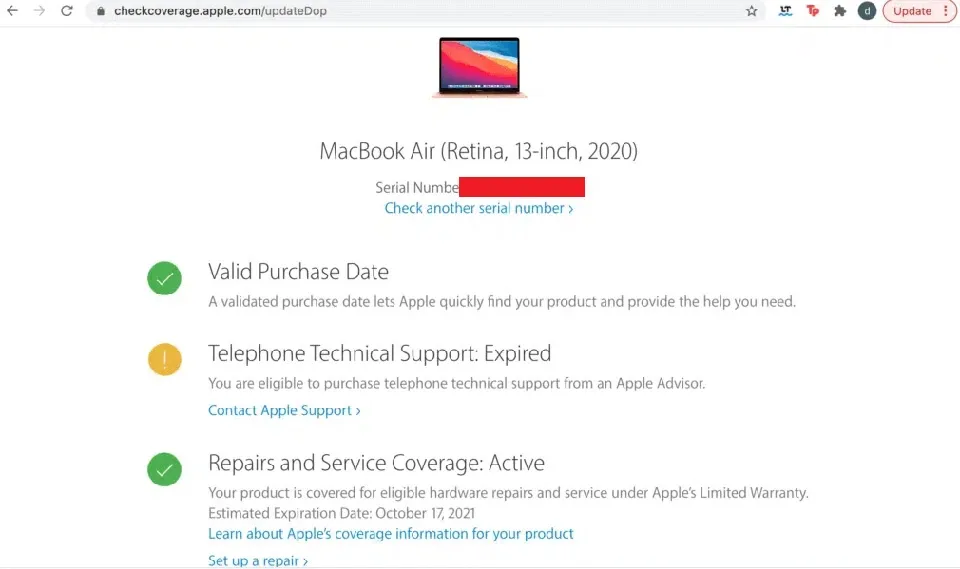Trang Checkcoverage cho phép bạn kiểm tra nhanh chóng trạng thái bảo hành của Apple cho các sản phẩm như iPhone, iPad, Apple Watch, Macbook… Ngoài ra, bạn còn có một số phương pháp khác để check bảo hành của Apple.
Apple có chương trình bảo hành giới hạn một năm dành cho iPhone, iPad, AirPods, MacBook hay Apple Watch mới. Điều này có nghĩa là thương hiệu sẽ bảo hành mọi trục trặc hoặc sự cố liên quan đến phần cứng của thiết bị trong năm sử dụng đầu tiên. Với một khoản phí bổ sung, bạn có thể nhận được bảo hành Apple Care+ trong vòng 3 năm.
Bạn đang đọc: Cách kiểm tra bảo hành của Apple qua trang Checkcoverage
Ngoài ra, Apple cung cấp nhiều tùy chọn bảo hành mở rộng để giải quyết các vấn đề về sản phẩm. Tuy nhiên, chúng hơi tốn kém. Ví dụ: bảo hành mở rộng cho MacBook Air mới có giá 249 USD, trong khi bảo hành mở rộng trên iPhone có giá khoảng 200 USD. Bù lại, các chương trình bảo hành này sẽ giúp bạn tiết kiệm đáng kể chi phí sửa chữa bất kỳ vấn đề nào trên sản phẩm của Apple. Ví dụ: một màn hình thay thế cho MacBook Air sẽ có giá hơn 700 USD.
Vậy làm cách nào để kiểm tra tình trạng bảo hành của Apple? Ở bài viết này, Blogkienthuc.edu.vn sẽ chia sẻ cho bạn cách check tình trạng bảo hành Apple qua trang Checkcoverage và một số phương pháp khác.
Kiểm tra bảo hành của Apple qua Checkcoverage
Để kiểm tra bảo hành của Apple, bạn hãy làm theo hướng dẫn sau đây:
Bước 1: Trong bất kỳ trình duyệt internet nào, bạn hãy truy cập liên kết sau: https://checkcoverage.apple.com/.
Bước 2: Trong ô Enter your serial number, bạn hãy nhập số serial của sản phẩm Apple mà bạn đang muốn kiểm tra trạng thái bảo hành.
Bước 3: Nhấn Enter, bạn sẽ nhận thấy một danh sách các phạm vi bảo hiểm và hỗ trợ, mỗi bảo hiểm được biểu thị là Active (đang còn bảo hành) hoặc Expired (đã hết hạn).
Kiểm tra bảo hành của Apple qua trang web hỗ trợ của Apple
Apple duy trì một trang web riêng biệt, nơi người dùng có thể có được thông tin chi tiết về từng sản phẩm Apple của mình. Bạn có thể truy cập trang web này để xem liệu sản phẩm Apple của bạn có được bảo hành hay không.
Tìm hiểu thêm: Người có 8 hoa tay thì tính cách như thế nào, vận mệnh ra sao? 8 hoa tay ở nam và nữ khác nhau hay không?
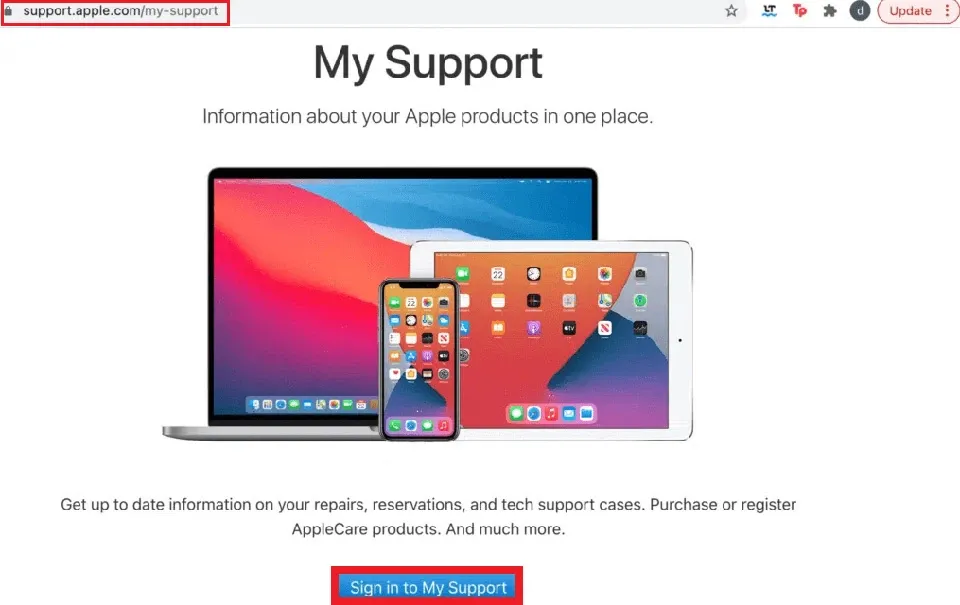
Bước 1: Trên trình duyệt của iPhone, iPad hoặc MacBook, bạn hãy truy cập vào trang web https://support.apple.com/my-support .
Bước 2: Chọn nút Sign in to My Support ở trong giao diện trang web.
Bước 3: Nhập Apple ID cũng như mật khẩu tài khoản để đăng nhập.
Bước 4: Một loạt các sản phẩm của Apple được liên kết với Apple ID mà bạn đã đăng nhập sẽ xuất hiện trên trang web.
>>>>>Xem thêm: Các bước xây dựng kênh YouTube chi tiết cho người mới thu hút hàng triệu lượt theo dõi
Đây là nơi bạn sẽ tìm hiểu xem thiết bị Apple của mình có được bảo hành hay không. Sau đó, bạn cần phải lựa chọn thiết bị mà bạn đang muốn kiểm tra trạng thái bảo hành. Nếu bạn thấy dòng Repairs and Service Coverage được thông báo Active, sản phẩm của bạn vẫn được bảo hành bởi Apple. Nhìn kỹ hơn, bạn sẽ thấy thêm thời hạn bảo hành cho sản phẩm. Ngược lại, nếu có thông báo Expired, sản phẩm của bạn đã hết hạn bảo hành.
Hy vọng thông tin này hữu ích với bạn trong việc kiểm tra tình trạng bảo hành của Apple cũng như cập nhật thông tin về dịch vụ của Apple. Nếu bạn vẫn còn bất kỳ câu hỏi nào liên quan đến chủ đề này, bạn hãy để lại bình luận ở dưới bài viết nhé.
Xem thêm:
- Hướng dẫn 4 cách kiểm tra bảo hành laptop Asus chi tiết
- 3 cách check IMEI AirPods chính xác để kiểm tra bảo hành tai nghe Apple